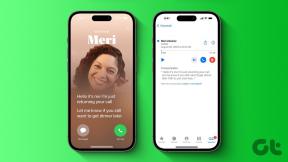10 вещей, которые нужно знать о стикерах WhatsApp
Разное / / December 02, 2021
Наконец, после нескольких месяцев ожидания, WhatsApp запустил долгожданная наклейка. Доступные на всех платформах - Android, iOS и в Интернете, стикеры WhatsApp работают так же, как и Facebook. Вы получаете специальный раздел наклеек с возможностью добавления новых наборов наклеек.

Как и смайлики, стикеры лучше передают эмоции, чем простой текст. На некоторых наклейках также есть текст, поэтому вы получаете два преимущества в одном.
Наклейки WhatsApp обладают множеством собственных функций. Вы можете добавить их в избранное, сгруппировать и т. Д. Вам не нужно изучать их самостоятельно. Мы сделали всю работу за вас.
Вот все, что вам нужно знать о том, как использовать стикеры WhatsApp.
Примечание: Я сделал снимки экрана с помощью своего телефона Android, но эти действия применимы и к устройствам iOS.
1. Как отправить стикеры
Чтобы отправить стикеры, коснитесь значка эмодзи рядом с областью ввода WhatsApp. Раньше здесь можно было найти только смайлики и GIF. Теперь рядом с GIF вы увидите значок стикера. Нажмите на него.
Примечание: WhatsApp поддерживает стикеры в своем приложении версии 2.18.329+ для Android и версии приложения 2.18.100+ для iOS. Поэтому мы рекомендуем вам обновить соответствующий файл.


WhatsApp перенесет вас на экран с наклейками. Нажмите на стикер по вашему выбору, чтобы отправить его. Стикеры работают во всевозможных чатах - индивидуальных и Групповой чат.

2. Просмотр недавно использованных стикеров
Подобно смайликам, которые имеют раздел «Недавно просмотренные», вы также получаете один в стикерах, чтобы увидеть недавно использованные. Когда вы открываете панель стикеров, на первой вкладке вверху появляется Недавно использованные стикеры. Значок выглядит как часы.

3. Добавить в избранное
Помимо звездочки, которая позволяет вам добавлять отдельные сообщения в избранное в WhatsApp, вы также получаете специальный раздел избранного для стикеров. Чтобы получить к нему доступ, откройте панель стикеров и нажмите на значок звездочки.

Чтобы добавить стикеры в избранный раздел, нажмите и удерживайте стикер из набора стикеров. Затем во всплывающем меню выберите «Добавить».


Либо коснитесь полученного или отправленного стикера один раз и выберите «Добавить в избранное» во всплывающем окне.

4. Просмотр стикеров, основанных на эмоциях
Рядом со значком «Избранное» находится значок «Сердце». Здесь вы найдете категории стикеров, основанные на смайликах, присутствующих в стикерах. У вас есть такие разделы, как сердце, грустный, счастливый и т. Д. Например, в разделе счастья вы получаете стикеры со счастливым лицом.


5. Сгруппированные стикеры
Когда вы отправляете несколько стикеров одновременно, WhatsApp автоматически группирует их в пары. После того, как вы отправите стикеры, вы не сразу увидите пару стикеров. Вам нужно выйти из чата и открыть его заново.
Хотя группировка стикеров позволяет сэкономить место на экране чата, в настоящее время вы не можете отправить два стикера вместе вручную.

6. Добавить новые стикеры
По умолчанию в WhatsApp предустановлен только один набор наклеек. Но это не должно вас разочаровать, так как вы можете добавить больше стикеров из коллекции WhatsApp.
Для этого откройте экран стикера и нажмите значок «Добавить» в правом верхнем углу. Здесь вы найдете все наборы стикеров. Коснитесь значка «Загрузить» рядом с пакетом, который хотите загрузить.


7. Установить пакет стикеров из полученных стикеров
В WhatsApp есть значительная коллекция стикеров. Если кто-то пришлет вам стикер и он вам понравится, не нужно искать его в каждом наборе стикеров. Просто нажмите на наклейку один раз, и вы получите возможность просмотреть набор наклеек. Вы можете добавить стикеры в раздел «Избранное», если они у вас уже есть.

8. Просмотр установленных стикеров
Все стикеры, которые вы скачали, появятся на вкладке «Мои стикеры». Чтобы получить к нему доступ, откройте панель стикеров. Затем нажмите на значок «Добавить» и перейдите в «Мои стикеры».


9. Изменить порядок наборов наклеек
Если вы скачали несколько наборов стикеров, все они будут доступны для использования. Вы можете расположить их в желаемом порядке.
Для этого в разделе «Мои стикеры» удерживайте и перетаскивайте стикеры с помощью значка «Переместить» (четырехстрочный), чтобы изменить их порядок. Как только вы измените порядок, он сразу же отобразится на главном экране стикера.

10. Удалить пакеты стикеров
Не нравится определенный набор наклеек? Просто выбрось это. Для этого перейдите в раздел «Мои стикеры» и нажмите значок «Удалить» рядом с пакетом, который вы хотите удалить. Пока вы удаляете вещи, вот как навсегда удалить группу WhatsApp.

Обязательно ли устанавливать все наборы стикеров?
Нет. Только если вы хотите отправить стикеры из определенного набора стикеров, вы должны его скачать. В противном случае для просмотра стикеров не нужно устанавливать конкретный набор стикеров. Другими словами, вы можете просматривать все полученные стикеры, не загружая их наборы стикеров.
Чего еще ожидать
В настоящее время WhatsApp не поддерживает анимированные или движущиеся стикеры. Надеюсь, они скоро представят эту функцию. Но чтобы компенсировать это, вы получаете возможность создавать свои собственные персонализированные пользовательские наборы наклеек.